
Зміст
- Крок 1. Завантажте додатки
- Крок 2. Витягніть або розпакуйте додатки
- Крок 3. Активуйте додатки
- Крок 4. Змінити налаштування (необов'язково)
Додатки надзвичайно корисні в грі. Хоча деякі ігри заборонили додатки (або модифікації), інші відкрито охоплюють спільноту modder. Elder Scrolls Online це одна така гра.
В ESO, встановлення та використання аддонів є цілком законним і дозволеним. Додавання їх до гри дуже легко, як ви побачите нижче.
Обов'язково перевірте наші Elder Scrolls Online посібник для початківців, поки ви тут.

Крок 1. Завантажте додатки
Є багато сайтів, присвячених додатків. Деякі сайти присвячені грі, а інші охоплюють безліч ігор. Є деякі програми, які можуть керувати додатками для вас (наприклад, клієнт Curse). Ви можете завантажити його з ESOUI.
Крок 2. Витягніть або розпакуйте додатки
Додаткові компоненти поставляються у стиснутому файлі. Щоб їх використовувати, потрібно розпакувати їх. У Windows є вбудована програма видобування, якщо файл є .zip. Якщо папку збережено у файлі .rar, потрібно завантажити іншу програму на Windows 7 і раніше. Windows 8 може розпакувати файли .rar.
Файли повинні бути розміщені в ESO Каталог додатків, який можна знайти в Документи / Elder Scrolls Online / live / AddOns на комп'ютері. Найпростіший спосіб зробити це - клацніть правою кнопкою миші файл і клацніть екстракти файлів.

З'явиться нове вікно, яке запитує специфіку. Не забудьте помістити шлях до каталогу у вікні вилучення або розташування. Клацніть крапки або кнопку перегляду праворуч, щоб легко знайти каталог.
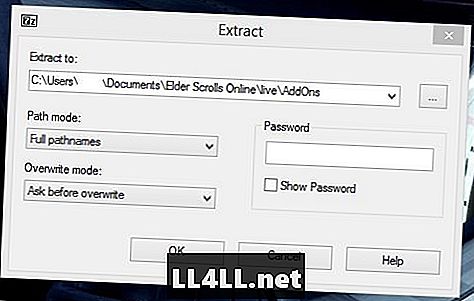
Крок 3. Активуйте додатки
Файли легко активувати після запуску гри. На екрані символів є ліворуч меню. Одним з варіантів є додатки. Натисніть на неї, і ви зможете вирішити, які доповнення дозволено.
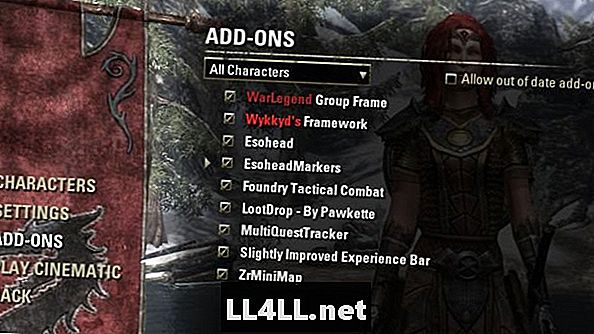
ESO також дозволяє налаштовувати, які додатки використовуються на основі символу. Ця опція доступна лише на екрані символів. Меню в грі дозволяє лише вимкнути або вимкнути додаткові компоненти на основі введеного символу.
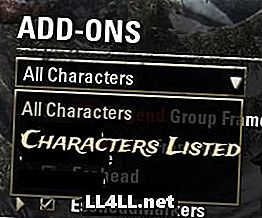
Крок 4. Змінити налаштування (необов'язково)
Останнє, що ви можете зробити, це в грі, і це змінити налаштування. Розміщення додатків може бути не на ваш смак, тому вони також є рухомими і масштабованими. Деякі моди також дозволяють вибрати, які саме речі показувати. Використовуючи меню, яке з'являється під час натискання клавіші Escape, ви можете знайти всі додаткові параметри тут.
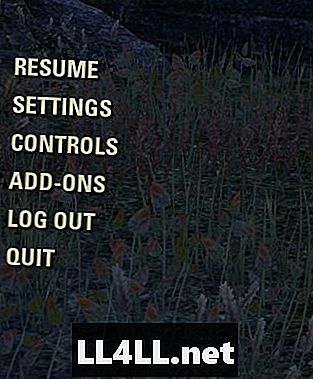
Деякі з них можна перемістити без завантаження цих меню. Інші ви повинні розблокувати за допомогою цих меню. Ось як виглядають налаштування:
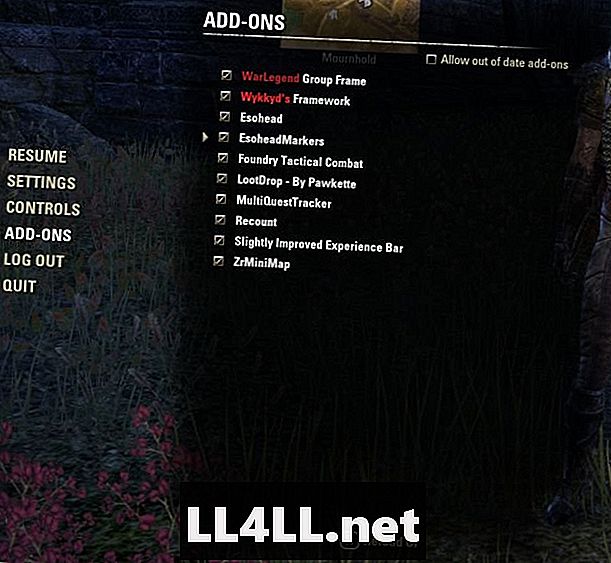
Іноді вам може знадобитися тимчасово вимкнути мод. Наприклад, у Cyrodiil ви не можете використовувати швидку транзитну систему під час запуску ZrMiniMap. Замість того, щоб ввести цей символ і повернутися назад, щоб вимкнути його, ESO зробив це легким, показуючи доповнення в грі.
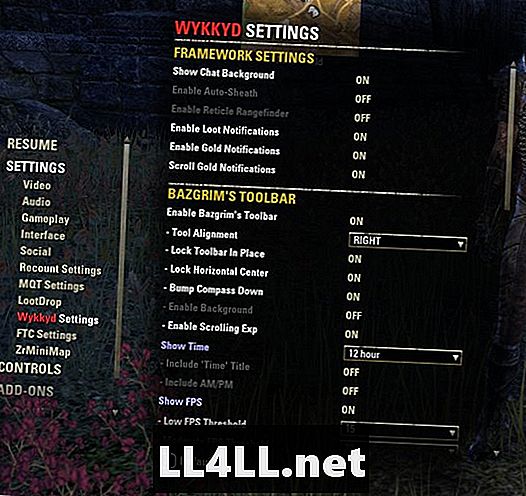
ESO моди не дуже нав'язливі. Деякі з них можуть бути дуже простими, як ви можете бачити на цьому екрані:
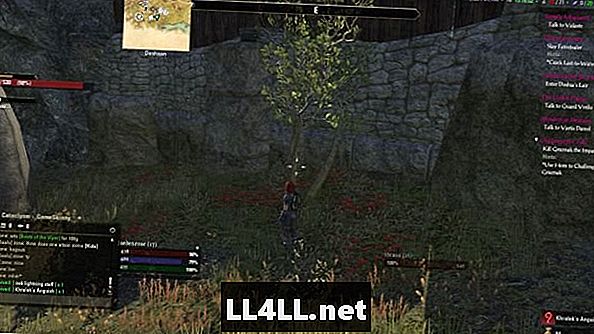
Якщо ви не відчуваєте себе зручним витягуванням безпосередньо в папку на комп'ютері, інший поширений спосіб зробити це - перетягнути файли в папку після їх вилучення. Обов'язково ознайомтеся з усіма нашими гідами та порадами.